Cum să eliminați o ancoră din Word
Microsoft Office Microsoft Word Birou Erou Cuvânt / / April 02, 2023

Ultima actualizare pe

Word vă permite să legați imaginile la text, astfel încât, atunci când textul se mișcă, să facă și imaginea dvs. Pentru a opri acest lucru, va trebui să eliminați punctele de ancorare folosind acest ghid.
Dacă ați inserat imagini în documentul dvs. Word, este posibil să descoperiți că pagina dvs. începe să semene cu antebrațele lui Popeye, cu mici ancore care apar peste tot. De cele mai multe ori, aceste ancore sunt foarte utile. Se asigură că imaginile tale se mișcă în raport cu textul la care sunt ancorate.
Ați putea prefera ca aceste ancore să nu apară în documentul dvs. Poate doriți chiar să dezactivați complet ancorarea, astfel încât imaginile dvs. să se miște independent de text.
Dacă doriți să aflați cum să eliminați o ancoră din Word, urmați pașii de mai jos.
Ce este o Ancoră în Word?
Word folosește simbolul ancoră pentru a indica faptul că o imagine este legată de text într-un anumit punct al documentului. Aceasta înseamnă că atunci când mutați textul la care este ancorată imaginea, imaginea se va muta și ea, astfel încât să rămână întotdeauna în aceeași poziție față de text.
Când aveți o imagine în documentul dvs. care este ancorată, când faceți clic pe imagine, veți vedea pictograma ancoră care apare lângă textul la care este ancorată.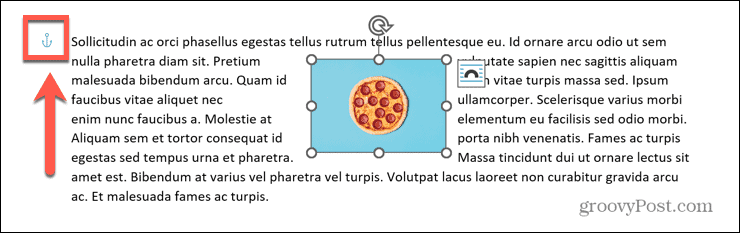
Dacă treci cu mouse-ul peste ancoră, vei vedea o explicație a ceea ce înseamnă ancora.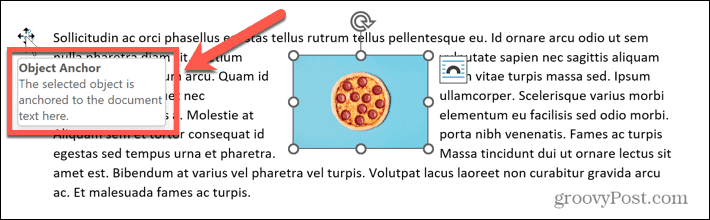
De exemplu, este posibil să aveți o imagine cu un paragraf de text înfășurat în jurul ei. Dacă inserați câteva linii goale deasupra textului la care este ancorată imaginea, textul va fi mutat în jos pe pagină. Deoarece imaginea este ancorată la acel text, imaginea se va mișca și ea.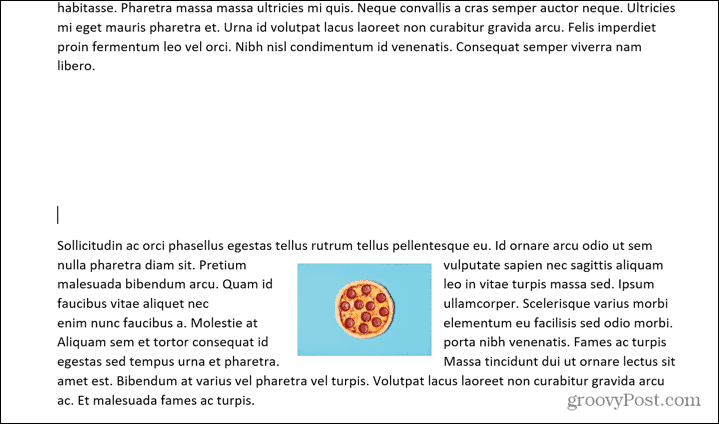
Acest lucru asigură că rămâne în aceeași poziție în textul respectiv.
Cum să opriți afișarea pictogramei Ancoră în Word
Sunteți mulțumit de modul în care ancoră funcționează în documentul dvs., dar nu doriți ca pictograma ancoră să apară în continuare de fiecare dată când faceți clic pe o imagine?
Dacă da, puteți modifica unele setări, astfel încât ancora să nu mai apară. Imaginea ta se va mișca în continuare în același mod - simbolul ancora nu va apărea.
Pentru a opri afișarea pictogramei ancora în Word:
- Deschideți documentul Word.
- Faceți clic pentru a deschide Fişier meniul.
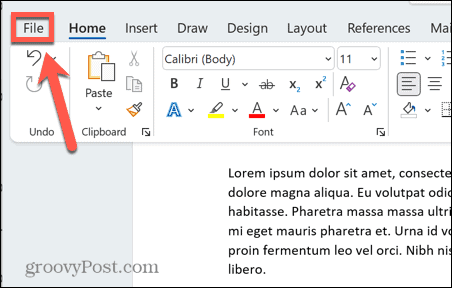
- Selectați Opțiuni în partea de jos a ecranului.
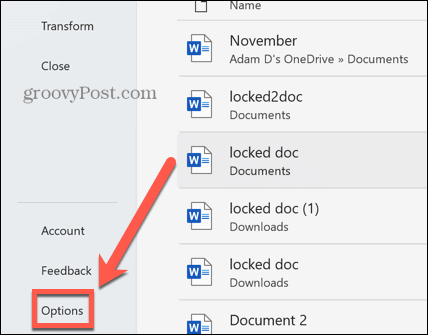
- În Afişa secțiune, debifați Ancore de obiecte.
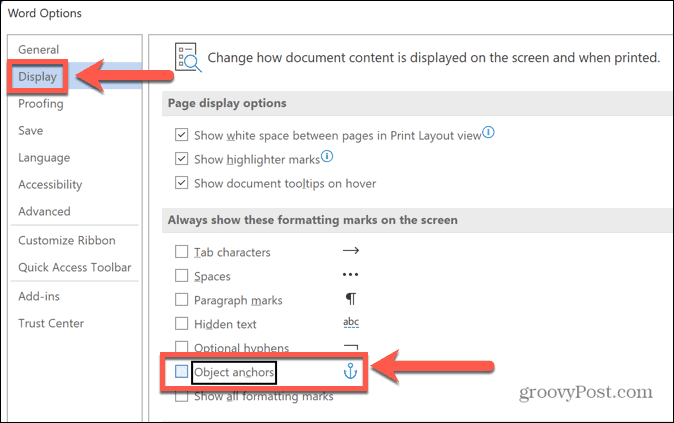
- Clic Bine. Când faceți clic pe imaginea dvs., nu va apărea nicio ancoră. Totuși, imaginea ta se va comporta în continuare în același mod. Dacă inserați spații goale deasupra paragrafului, imaginea se va muta odată cu textul.
-
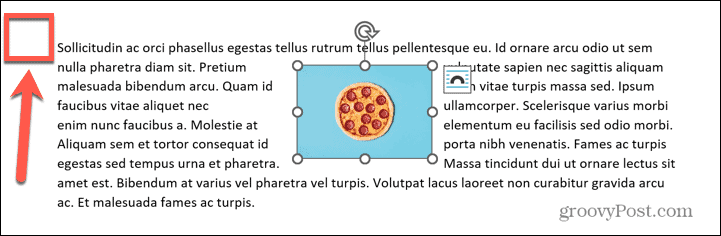 Pentru a reactiva ancorele, repetați pașii de mai sus, dar asigurați-vă că verificați Ancore de obiecte Caseta de bifat.
Pentru a reactiva ancorele, repetați pașii de mai sus, dar asigurați-vă că verificați Ancore de obiecte Caseta de bifat.
Cum să eliminați o ancoră din Word
O ancoră în Word este un instrument util dacă doriți ca imaginea dvs. să se miște cu textul dvs. Dacă doriți să opriți deloc ancorarea textului în text, va trebui să schimbați opțiunea de împachetare a textului.
Pentru a elimina o ancoră din Word:
- Faceți clic dreapta pe imaginea din care doriți să eliminați ancora.
- Selectați Mărime și poziție din meniul contextual.
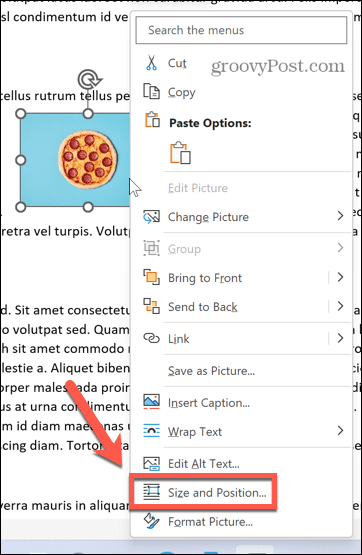
- Apasă pe Încheierea textului filă și alegeți În linie cu textul ca stilul de ambalare.
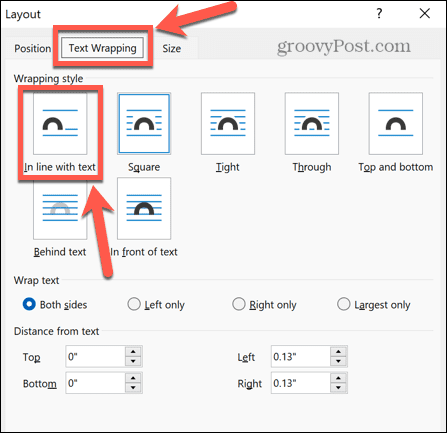
- Clic Bine.
- Ancora pentru imaginea dvs. va dispărea acum.
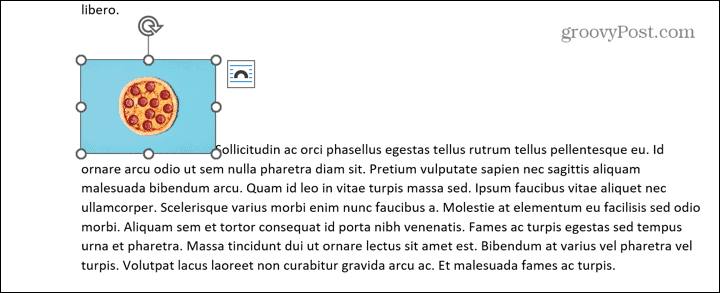
- Imaginea se va comporta ca și cum ar fi doar o altă secțiune de text. Dacă inserați câteva spații înaintea paragrafului la care a fost ancorată anterior imaginea, imaginea nu se va muta odată cu paragraful. Va ramane in aceeasi pozitie.

- Dacă decideți că doriți să ancorați imaginea din nou, repetați pașii de mai sus și alegeți orice alt stil de împachetare decât În linie cu textul. Imaginea se ancorează din nou în text.
Crearea de documente Word mai bune
Învățarea cum să eliminați o ancoră în Word vă permite să vă asigurați că imaginile din documentul dvs. rămân exact acolo unde doriți. Cu toate acestea, puteți face mult mai multe cu imagini în Word.
De exemplu, făcând imaginile transparente în Word este o modalitate excelentă de a crea fluturași sau postere elegante. Dacă trebuie să faceți modificări imaginilor dvs., există câteva instrumente de editare a imaginilor în Word pe care le poți folosi.
Dacă documentul dvs. ajunge să conțină un număr mare de imagini, este posibil să descoperiți că dimensiunea fișierului dvs. devine puțin mai mare. Este posibil să comprimați imaginile în Word pentru a vă păstra documentele la o dimensiune rezonabilă.
Cum să găsiți cheia de produs Windows 11
Dacă trebuie să transferați cheia de produs Windows 11 sau doar aveți nevoie de ea pentru a face o instalare curată a sistemului de operare,...
Cum să ștergeți memoria cache, cookie-urile și istoricul de navigare Google Chrome
Chrome face o treabă excelentă în stocarea istoricului de navigare, a memoriei cache și a cookie-urilor pentru a optimiza performanța browserului online. E cum să...
Potrivirea prețurilor în magazin: Cum să obțineți prețuri online în timp ce faceți cumpărături în magazin
Cumpărând în magazin nu înseamnă că trebuie să plătești prețuri mai mari. Datorită garanțiilor de potrivire a prețurilor, puteți obține reduceri online în timp ce faceți cumpărături în...
